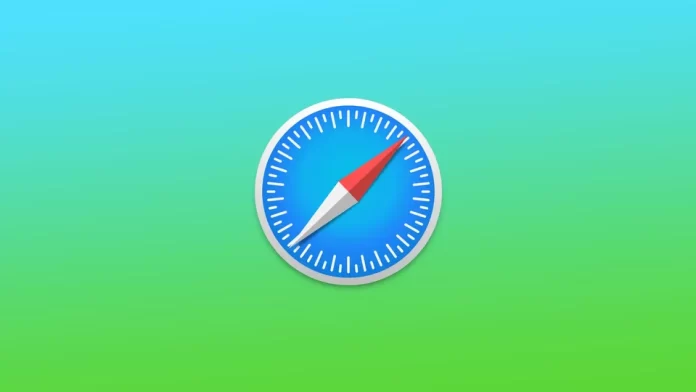Функция разделения экрана в Safari позволяет просматривать два веб-сайта одновременно на Mac или iPad. Эта функция может быть очень полезной, если вам нужно получить информацию с двух разных веб-сайтов одновременно, или если вы просто хотите работать в режиме многозадачности и быть более продуктивным. В то время на iPhone функция разделения экрана в Safari не работала. Но вместо этого на iPhone есть Slide Over.
Как отключить разделенный экран в Safari на Mac?
На компьютере Mac в Safari можно переключиться в режим разделенного экрана, если нажать и удерживать зеленую полноэкранную кнопку в левом верхнем углу окна Safari. Это вызовет меню, в котором вы можете выбрать, где разместить окно Safari — в левой или правой части экрана. Затем вы можете выбрать другое окно Safari, чтобы заполнить другую сторону разделенного экрана.
Чтобы отключить разделенный экран в Safari на Mac, у вас есть несколько вариантов:
- Нажмите и удерживайте зеленую полноэкранную кнопку в левом верхнем углу окна Safari.
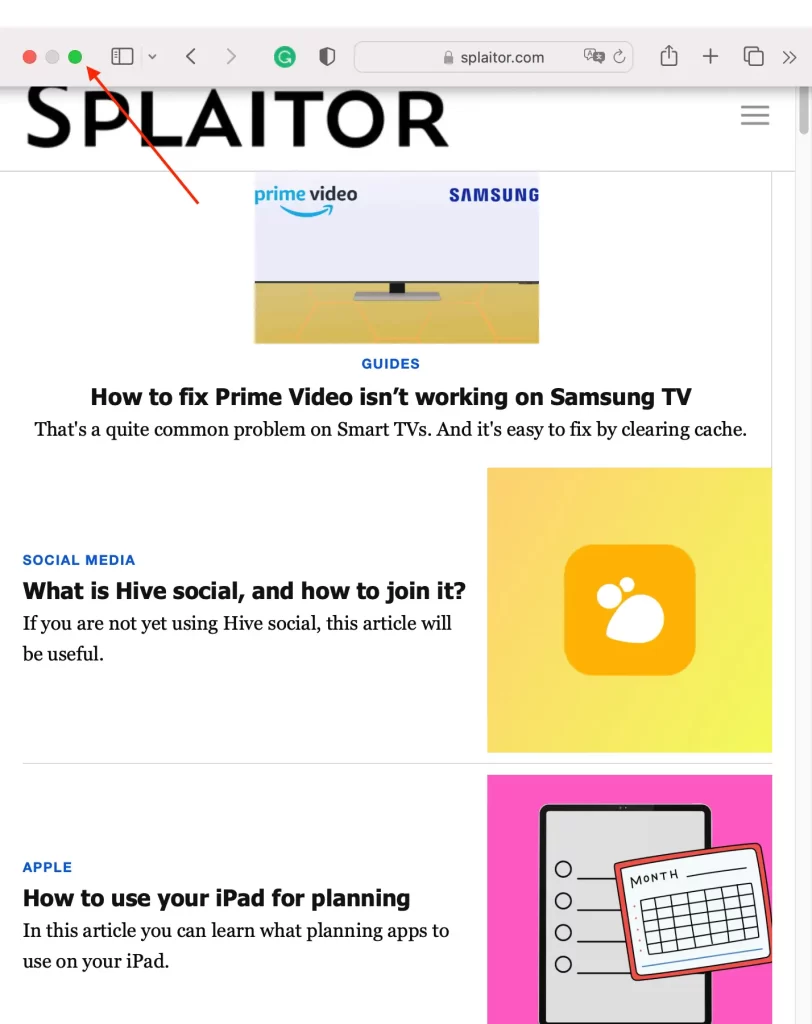
Это вызовет меню, в котором можно выбрать, хотите ли вы выйти из полноэкранного режима и вернуться к единому окну, или расположить окно Safari на левой или правой стороне экрана, чтобы создать разделенный экран. Чтобы выйти из режима разделенного экрана и вернуться к одному окну, просто нажмите на кнопку «Сделать окно полноэкранным» в меню.
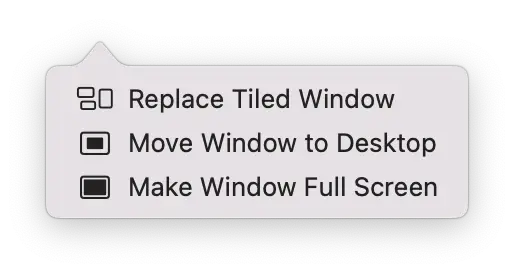
- Вы также можете использовать Mission Control для выхода из режима разделенного экрана. Для этого нажмите клавишу F3 или проведите вверх тремя или четырьмя пальцами по трекпаду.
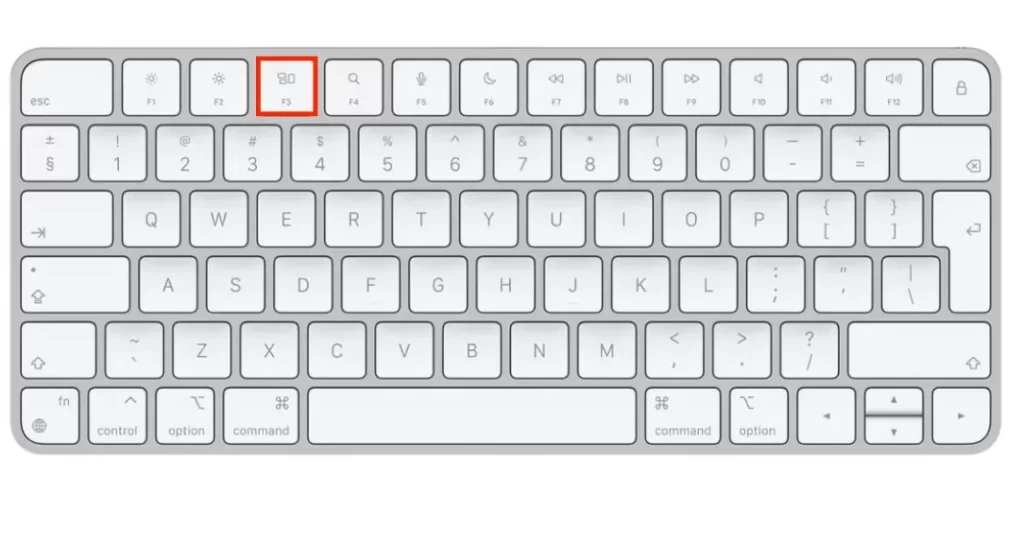
Отсюда можно перетащить окно Safari с разделенным экраном на рабочий стол или перетащить его в нижнюю часть экрана, чтобы выйти из режима разделенного экрана и вернуться к одному окну.
Выйдя из режима разделенного экрана, вы можете продолжать использовать Safari, как обычно, в одном окне.
Как отключить разделенный экран в Safari на iPad?
Функция разделения экрана на iPad позволяет одновременно открывать на экране два приложения или веб-сайта. Эта функция удобнее всего работает на iPad. Независимо от того, используете ли вы Safari или приложение «Фото», управление этой функцией осуществляется одинаково. Чтобы отключить разделенный экран в Safari на iPad:
- Нажмите кнопку Многозадачность в верхней части экрана.
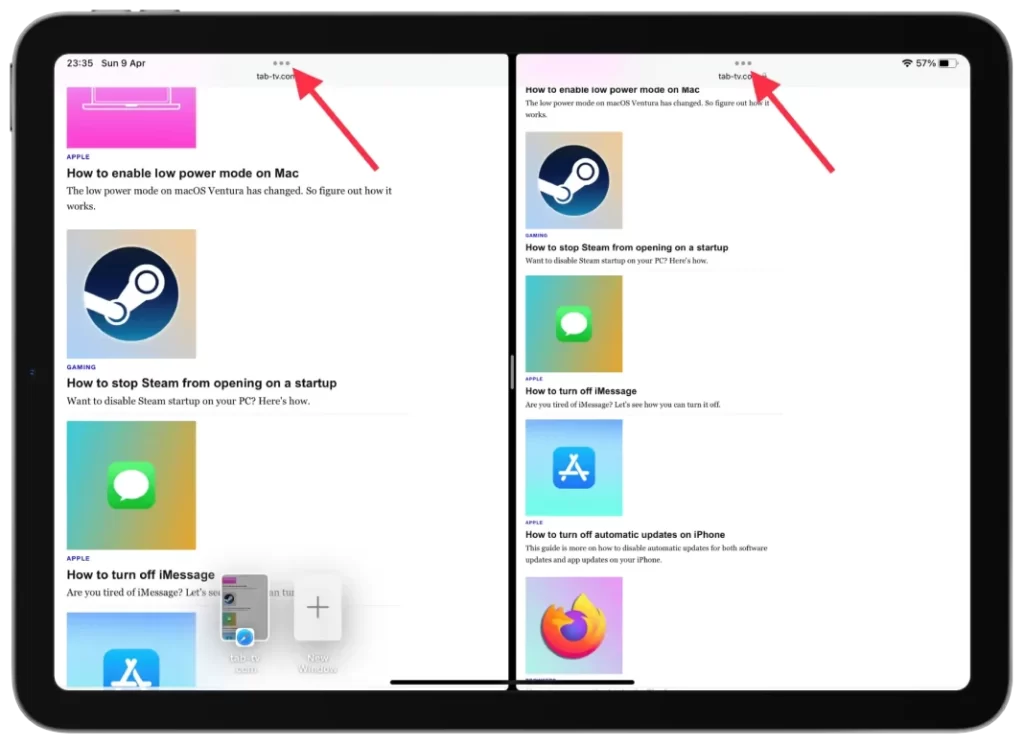
- Выберите «Закрыть».
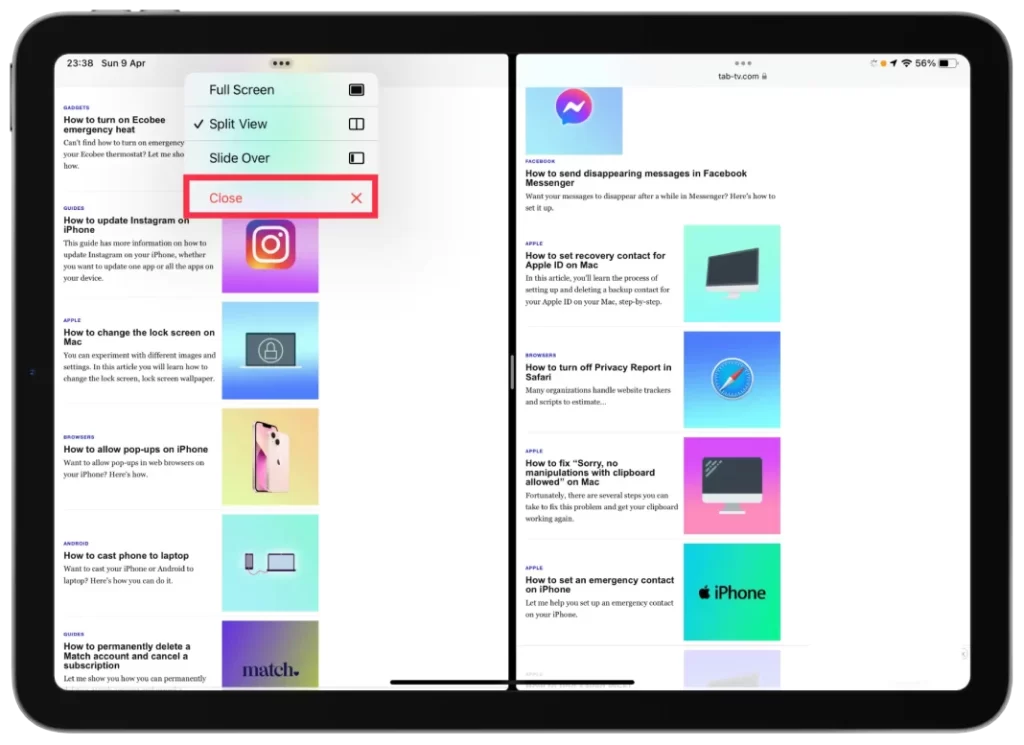
На самом деле, вы также можете выбрать опцию «Полный экран». В результате выбранное вами окно станет полноэкранным. Если вы выберете «Закрыть», то закроете соседнее окно.
Как работает разделенный экран на iPhone и как его отключить?
Разделенный экран недоступен на iPhone, но вы можете использовать функцию Slide Over, чтобы временно вызвать второе приложение на экране iPhone, не выходя из первого приложения, которое вы использовали.
Основное различие между разделенным экраном и Slide Over на iPhone заключается в том, что разделенный экран позволяет одновременно открыть на экране два приложения бок о бок, а Slide Over позволяет вывести второе приложение в узкой колонке поверх первого.
При использовании Slide Over второе приложение отображается как временное наложение поверх первого приложения, но первое приложение остается на виду и с ним можно взаимодействовать.
Чтобы отключить функцию Slide Over на iPhone, выполните следующие действия:
- Необходимо нажать на значок «x» в окне.
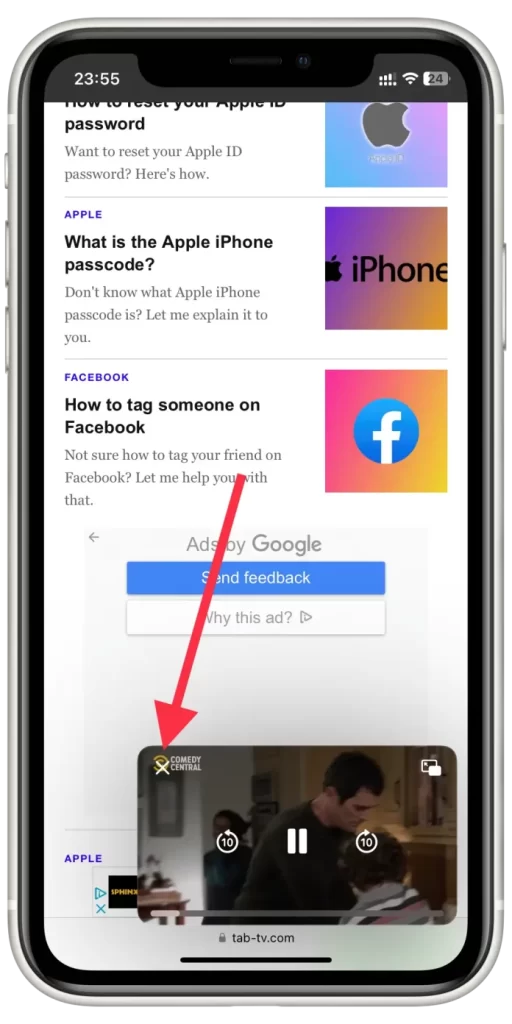
Slide Over на iPhone не позволит вам открыть два окна Safari. Однако вы сможете открывать потоковое приложение, выполняя задачи в Safari.
Каковы недостатки функции разделения экрана в Safari?
Хотя разделенный экран может быть полезной функцией для многозадачности и продуктивности, есть некоторые потенциальные недостатки его использования в Safari:
Ограниченное пространство экрана
Когда вы используете режим разделенного экрана, каждое приложение или веб-сайт занимают только часть экрана. Это может затруднить просмотр всего необходимого сразу, особенно если вы работаете с большим количеством текста или изображений.
Снижение производительности
Некоторые пользователи считают, что режим разделенного экрана может снизить производительность, так как в итоге они могут тратить больше времени на переключение между приложениями или окнами, чем на реальную работу.
Проблемы совместимости
Не все приложения или веб-сайты совместимы с режимом разделенного экрана. Это означает, что при работе в режиме разделенного экрана вы не сможете использовать все необходимые инструменты или функции в определенных приложениях или веб-сайтах.
Проблемы с компоновкой приложения
В некоторых случаях макет приложения или веб-сайта может быть не оптимизирован для режима разделенного экрана, что может затруднить чтение или навигацию.
В целом, хотя режим разделенного экрана может быть полезной функцией, важно учитывать эти потенциальные недостатки и решить, подходит ли он для ваших нужд.